Хэрэв таны компьютер Windows 8 суулгасан бол эдгээр файлыг шууд устгах боломжтой.Windows 8 нь ердийн ширээний компьютер болон шинэ Metro UI зэрэг 2 тооцоолох орчинтой тул та кэш файлуудын янз бүрийн багцыг устгах хэрэгтэй.Бид танд дискний зайг чөлөөлж, Windows 8 компьютерээс бүх кэшийг цэвэрлэхэд тусална уу.
Дискний зайг чөлөөлж, Windows 8 дээрх бүх кэшийг цэвэрлэ
түр зуурын файлуудаа устгана уу
За, эдгээр түр зуурын файлуудыг устгахад хялбар байдаг.Таны хийх ёстой зүйл бол энгийн зүйл юм.Руу явах "эхлэх"дэлгэц болон бичнэ үү"диск"Гэж бичжээ.Чи болнохайлтын үр дүнгийн жагсаалтын доорхарах "Шаардлагагүй файлуудыг устгаснаар дискний зайг чөлөөл” сонголт.Диск цэвэрлэх програмыг ажиллуулахын тулд энэ сонголтыг дарна уу.
Эндээс та ямар хөтчүүдийг цэвэрлэхээ сонгох боломжтой.Драйвыг сонгосны дараа тухайн драйв дахь зайны хэмжээг тооцоолоход тодорхой хугацаа шаардагдана.Та мөн "Устгах файлууд" хэсгээс хүссэн файлуудаа үзэж, устгах боломжтой.Устгах файлуудын жагсаалтыг сонгоод товшино ууМэдээж"товч.
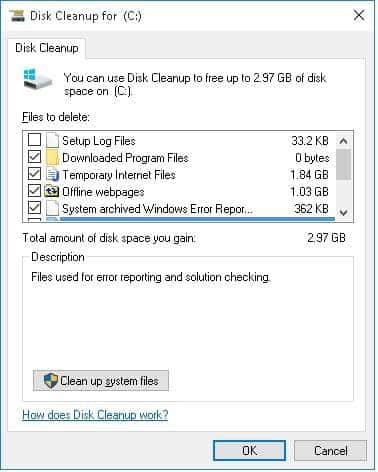
Internet Explorer-ийн түүхийг устгана уу
Windows 8-д Internet Explorer-ийн ширээний хувилбар нь Metro загварын IE-ээс ялгаатай гэдгийг та мэдэж байгаа.Та дээрх аргыг ашиглан ширээний IE-ийн түүхийг устгаж болно, гэхдээ IE-ийн Metro хувилбарт энэ нь өөр юм.IE-ийн Metro хувилбаруудын түүхийг устгахын тулд "" руу очно уу.эхлэх"Дэлгэц дээрх цэсэхлүүлэхInternet Explorer 10 .IE цонх гарч ирсний дараа дарна ууWindows+CCharms мөрийг нээх товч.дараа нь товшино ууИнтернетийн сонголтуудцэсийг сонгоод "хайлтын түүхийг устгах" Түүхийг устгах сонголт.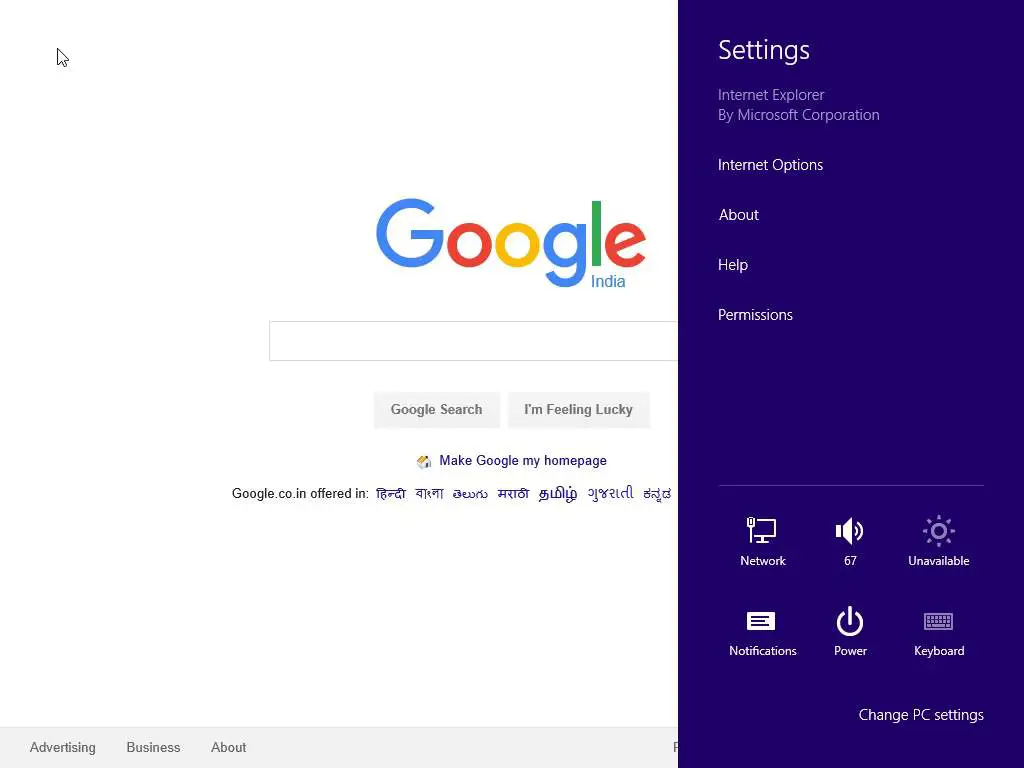
Windows Store кэшийг цэвэрлэ
Windows Store кэшийг устгах нь маш энгийн.Таны хийх ёстой зүйл бол дарахад л хангалттайWindows + RГүйлтийг нээх гарын товчлуур.Run цонхны текст талбарттөрөлWSReset, дараа нь товшино ууМэдээж"товч."Кэш дэх хадгалалт арилсанWindows дэлгүүрийн кэшийг устгасны дараа" гэсэн мессеж гарч ирнэ.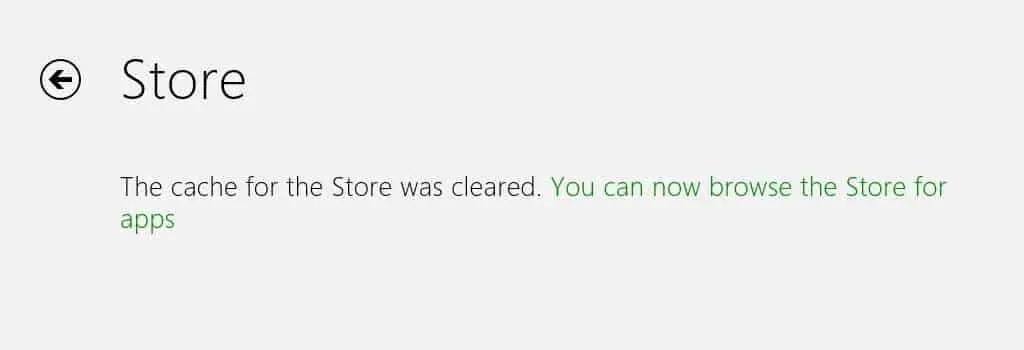
Windows хайлтын түүхийг арилгах
Windows 8-д хамгийн их ашиглагддаг функцүүдийн нэг бол хайлтын функц юм.Файл болон программыг олох хамгийн хялбар арга бол хайлтын функц нь аль илэрцийг хамгийн түрүүнд харуулахыг эрэмбэлэхийн тулд таны өмнөх хайлтын үр дүнг ашигладаг.Эдгээр бүх үйл явдлууд кэшэд хадгалагддаг тул бид эдгээр файлуудын эзэлдэг зайг чөлөөлөхийн тулд эдгээр кэшийг цэвэрлэх хэрэгтэй.按Windows+Cхалуун түлхүүрCharms мөрийг нээ.дараа нь товшино ууКомпьютерийн тохиргооБаКомпьютерийн тохиргооны цонхны зүүн талдсонгоххайхТаб.Та цонхны баруун талд байгаа Windows-ийн Хайлтын Түүх сонголтыг олж, товшино уутүүхийг устгаххайлтын түүхийг арилгахын тулд товчлуурыг дарна уу.
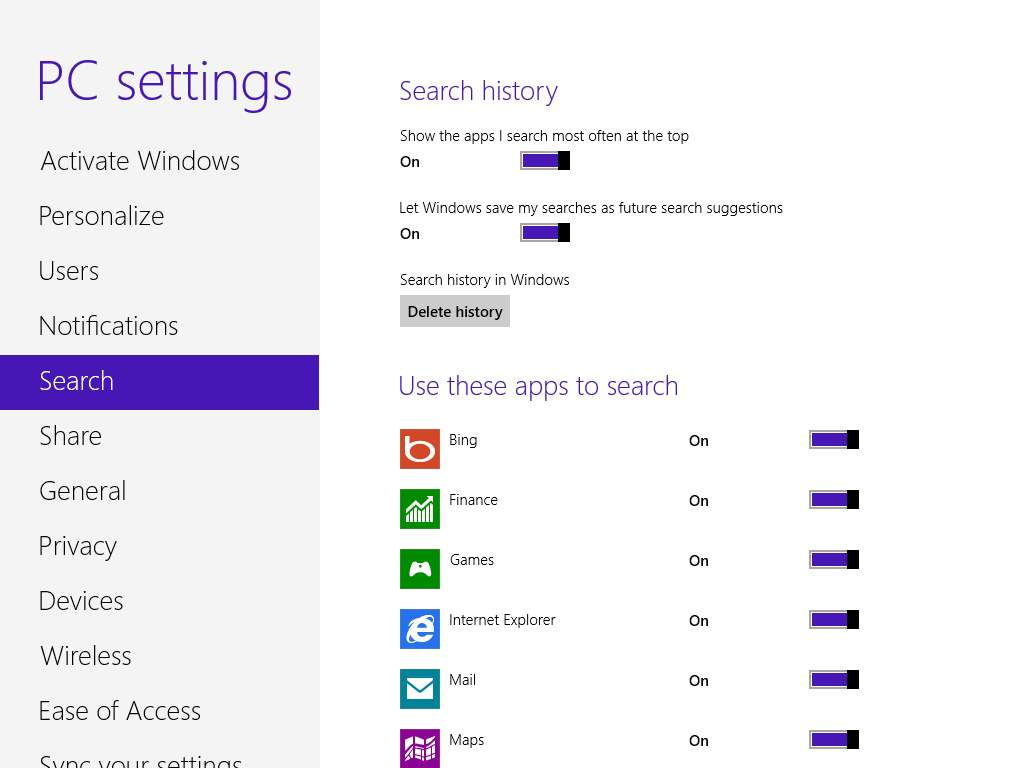
Live Tile Cache-г цэвэрлэх
Бидний мэдэж байгаагаар Windows 8 хувилбарт амьд хавтангууд шинээр гарч ирсэн.Гэхдээ эдгээр хавтан нь өгөгдлийг кэш болгож, анхны файлыг устгасны дараа хадгалсан өгөгдлийг харуулдаг.Жишээлбэл, та зургуудаа устгасны дараа ч гэсэн Зургийн програмын Live Tile дээр харуулах боломжтой.Ийм кэш файлуудыг цэвэрлэхийн тулд дарна ууWindows + Cтовчлуурыг дарж Charms мөрийг ажиллуулаад сонгоно ууТохиргоо › Хавтанцар.дараа нь товшино уутодорхой хувийн мэдээлэлньБайнатовч.
Ингээд л болоо.Доорх коммент хэсэгт сэтгэгдэл бичиж дискний зайг чөлөөлөх шинэ аргуудын талаар бидэнд мэдэгдээрэй.

![Windows 10 дээр Cox имэйлийг тохируулах [Windows Mail програмыг ашиглан] Windows 10 дээр Cox имэйлийг тохируулах [Windows Mail програмыг ашиглан]](https://infoacetech.net/wp-content/uploads/2021/06/5796-photo-1570063578733-6a33b69d1439-150x150.jpg)
![Windows Media Player-ийн асуудлыг засах [Windows 8 / 8.1 гарын авлага] Windows Media Player-ийн асуудлыг засах [Windows 8 / 8.1 гарын авлага]](https://infoacetech.net/wp-content/uploads/2021/10/7576-search-troubleshooting-on-Windows-8-150x150.jpg)
![Windows шинэчлэх алдаа 0x800703ee засах [Windows 11/10] Windows шинэчлэх алдаа 0x800703ee засах [Windows 11/10]](https://infoacetech.net/wp-content/uploads/2021/10/7724-0x800703ee-e1635420429607-150x150.png)




![Windows дээр командын мөрийг эхлүүлэх [7 арга] Windows дээр командын мөрийг эхлүүлэх [7 арга]](https://infoacetech.net/wp-content/uploads/2021/09/%E5%95%9F%E5%8B%95%E5%91%BD%E4%BB%A4%E6%8F%90%E7%A4%BA%E7%AC%A6-150x150.png)




